Tenorshare 4uKey - Sblocco facile per iPhone/iPad
Sblocca rapidamente dispositivi iOS come iPhone e iPad, eliminando codice di accesso, Touch ID e Face ID.
Facile sblocco di iPhone/iPad
Sblocca iPhone all’istante
Ciao, potete aiutarmi? Da qualche giorno sto riscontrando continui problemi di accesso sul mio iPhone. Mi compare sempre l’indicazione “Face ID non è disponibile riprova in seguito”. Come posso risolvere? Quali passaggi mi consigliate per sbloccare questa scomoda situazione?
4uKey iOS può rimuovere Apple ID, sbloccare iPhone/iPad disabilitato, rimuovere il blocco di attivazione e elimina Face ID. Semplice e efficace per risolvere problemi iOS.
Nel mondo digitale di oggi, l'innovazione tecnologica continua a trasformare il modo in cui interagiamo con i nostri dispositivi. Una delle rivoluzioni più significative negli ultimi anni è stata l'introduzione del Face ID, una tecnologia di riconoscimento facciale sviluppata da Apple per garantire sicurezza e comodità agli utenti di iPhone e iPad.
Tuttavia, come ogni tecnologia avanzata, anche il Face ID può incontrare dei problemi. In questo articolo, esploreremo le ragioni per cui si potrebbe riscontrare il messaggio “Face ID non disponibile” o “Face ID non funziona”, fornendo soluzioni pratiche per risolvere questi inconvenienti e assicurare un'esperienza d'uso ottimale.
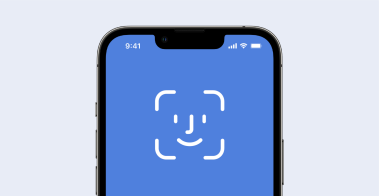
Nel mondo digitale di oggi, l'innovazione tecnologica continua a trasformare il modo in cui interagiamo con i nostri dispositivi. Una delle rivoluzioni più significative negli ultimi anni è stata l'introduzione del Face ID, una tecnologia di riconoscimento facciale sviluppata da Apple per garantire sicurezza e comodità agli utenti di iPhone e iPad. Tuttavia, come ogni tecnologia avanzata, anche il Face ID può incontrare dei problemi. In questo articolo, esploreremo le ragioni per cui si potrebbe riscontrare il messaggio “Face ID non disponibile” o “Face ID non funziona”, fornendo soluzioni pratiche per risolvere questi inconvenienti e assicurare un'esperienza d'uso ottimale.
Il Face ID è una funzionalità avanzata di riconoscimento facciale progettata per offrire sicurezza e comodità agli utenti di iPhone. Tuttavia, può capitare che il Face ID non funzioni correttamente, mostrando messaggi come "Face ID non disponibile" o "Face ID non è disponibile, riprova in seguito". Di seguito, esploriamo le principali ragioni per cui il Face ID potrebbe non funzionare e come risolvere questi problemi.
Il Face ID utilizza la fotocamera TrueDepth per mappare il volto dell'utente. Se la fotocamera è ostruita da sporco, polvere o un'eventuale custodia del telefono, potrebbe non funzionare correttamente. Pulire delicatamente la fotocamera e assicurarsi che nulla la copra può risolvere il problema.
A volte, i problemi con il Face ID possono essere dovuti a bug nel sistema operativo. Assicurarsi di avere l'ultima versione di iOS installata può aiutare a risolvere questi problemi. Andare su Impostazioni > Generali > Aggiornamento Software e installare eventuali aggiornamenti disponibili.
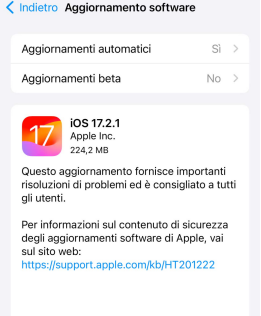
Se il Face ID non è stato configurato correttamente, potrebbe non funzionare. Per configurarlo di nuovo, andare su Impostazioni > Face ID e seguire le istruzioni per reimpostare il Face ID.
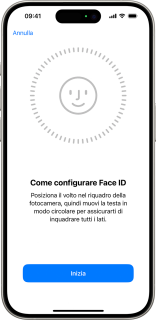
La luce intensa o un ambiente troppo buio possono interferire con il funzionamento del Face ID. Assicurarsi di usare il Face ID in condizioni di illuminazione adeguate può migliorare le sue prestazioni.
Se il tuo iPhone ha subito danni fisici, come cadute o contatti con liquidi, la fotocamera TrueDepth potrebbe essere compromessa. In questo caso, potrebbe essere necessario rivolgersi all'assistenza tecnica di Apple per una riparazione.
Cambiamenti significativi nell'aspetto, come la crescita di barba, occhiali nuovi o trucco pesante, possono influire sulla capacità del Face ID di riconoscere il volto. Se si riscontrano problemi, provare a ri-registrare il volto in Impostazioni > Face ID e codice.
Seguendo questi suggerimenti, è possibile diagnosticare e spesso anche risolvere i problemi comuni del Face ID, garantendo un'esperienza d'uso senza intoppi.
Quando il messaggio "Face ID non disponibile" appare sul tuo iPhone, può essere frustrante, specialmente se dipendi da questa funzionalità per la sicurezza e la comodità. Questo problema è comune su diversi modelli di iPhone, inclusi iPhone 11. Ecco cinque metodi per risolvere il problema e riattivare il Face ID:
Spesso, un semplice riavvio può risolvere problemi temporanei del sistema. Per riavviare il tuo iPhone, tieni premuti il tasto laterale e uno dei tasti del volume finché non appare il cursore di spegnimento. Trascina il cursore e attendi che il dispositivo si spenga. Dopo alcuni secondi, riaccendi il dispositivo tenendo premuto il tasto laterale finché non appare il logo Apple.
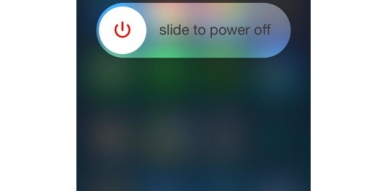
Assicurati che il tuo iPhone sia aggiornato all'ultima versione di iOS. Gli aggiornamenti software spesso contengono correzioni di bug che possono risolvere problemi con il Face ID. Vai su Impostazioni > Generali > Aggiornamento Software e, se è disponibile un aggiornamento, installalo.
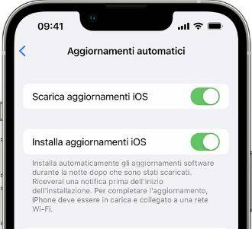
Se il Face ID continua a non funzionare, prova a reimpostare il Face ID. Vai su Impostazioni > Face ID e codice, inserisci il tuo codice di sblocco e tocca Ripristina Face ID. Successivamente, segui le istruzioni per configurare di nuovo il Face ID.
Il Face ID utilizza la fotocamera TrueDepth, che può essere influenzata da sporco, polvere o ostacoli. Pulire delicatamente la fotocamera con un panno morbido e assicurati che non ci siano ostacoli, come una custodia del telefono, che potrebbero bloccarla.
Se nessuno dei metodi precedenti funziona, prova a resettare tutte le impostazioni del tuo iPhone. Questo non cancellerà i tuoi dati personali, ma ripristinerà le impostazioni di sistema ai valori predefiniti. Vai su Impostazioni > Generali > Ripristina > Ripristina impostazioni, inserisci il tuo codice di sblocco e conferma l'operazione. Dopo il ripristino, configura di nuovo il Face ID.
Seguendo questi metodi, potresti riuscire a risolvere il problema e a riattivare il Face ID sul tuo iPhone. Se il problema persiste, o vuoi evitare inutili tentativi che rischiano di farti perdere solo tempo, la soluzione è quella di passare a una soluzione professionale sviluppata “ad hoc”.
A volte il miglior modo per risolvere un problema è quello di utilizzare uno strumento creato appositamente per lo stesso. Tenorshare 4uKey è il software creato appositamente per queste problematiche, per un prodotto compatibile con tutte le versioni di iOS, anche le più recenti. 4uKey rimuove il codice di tempo di utilizzo dello schermo, resetta iPhone e iPad con il touch disabilitato e risolve i problemi del Face ID.
Facile ed efficiente, 4uKey è la soluzione ideale per risolvere in maniera semplice e definitiva i problemi con Face ID ma non solo.
Di seguito sono elencati i passaggi per utilizzare al meglio Tenorshare 4uKey e completare con successo il trasferimento dei dati:




Al termine dell’operazione il software indicherà il successo della stessa e si potrà andare a ridefinire le impostazioni di Passcode, compresa quella relativa al Face ID.
Successivamente, è ora di collegare il nuovo dispositivo iOS al computer utilizzando il relativo cavo. Una volta che il computer riconosce il dispositivo, compariranno tre nuovi pulsanti. Tra questi, seleziona "Ripristina su iOS". Il software procederà quindi a creare un backup di WhatsApp che verrà trasferito sul dispositivo Apple.
Ora non ti resta che attendere il completamento del processo. Una volta finito, il trasferimento sarà completato e tutte le informazioni e i dati presenti sul tuo WhatsApp saranno disponibili sul tuo nuovo dispositivo.
Risposta: Il messaggio "Face ID non disponibile" può apparire a causa di vari motivi, tra cui problemi con la fotocamera TrueDepth, impostazioni di Face ID non configurate correttamente, aggiornamenti software mancanti, o potenziali danni hardware. Prova a riavviare il dispositivo, aggiornare il software, pulire la fotocamera o ripristinare le impostazioni di Face ID per risolvere il problema.
Per riattivare il Face ID, puoi provare diverse soluzioni: riavvia il tuo iPhone, controlla se ci sono aggiornamenti software disponibili e installali, pulisci la fotocamera TrueDepth, ripristina le impostazioni di Face ID e, se necessario, resetta tutte le impostazioni del dispositivo. Se il problema persiste, contatta l'assistenza Apple.
Se il Face ID smette di funzionare dopo un aggiornamento di iOS, prova a riavviare il dispositivo. Se il problema continua, controlla se ci sono ulteriori aggiornamenti disponibili. In alternativa, ripristina le impostazioni di Face ID o resetta tutte le impostazioni del tuo iPhone. Se nessuna di queste soluzioni funziona, contatta l'assistenza Apple.
Abbiamo esplorato diverse soluzioni per affrontare questi problemi, dall'aggiornamento del software alla pulizia della fotocamera TrueDepth, fino alla reimpostazione del Face ID. Se nessuno dei metodi risolve il problema, strumenti come Tenorshare 4uKey possono essere un'opzione efficace per sbloccare il tuo dispositivo e ripristinare le funzionalità di Face ID.
Ricorda, la chiave è seguire i passaggi con calma e precisione. Con le giuste accortezze, puoi tornare a godere della sicurezza e della comodità che il Face ID offre, mantenendo il tuo iPhone al massimo delle sue capacità.
Lascia un commento
Crea il tuo commento per Tenorshare articoli
Da Chiara Tommasi
2025-12-09 / Unlock iPhone